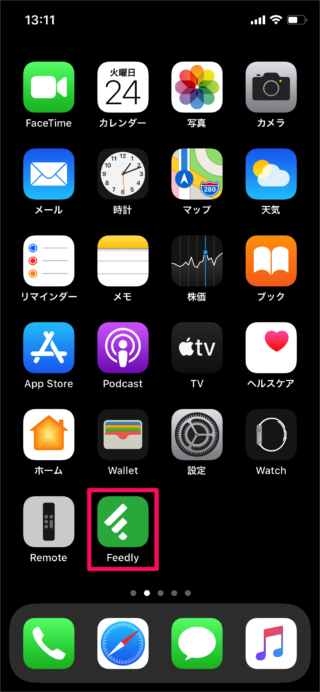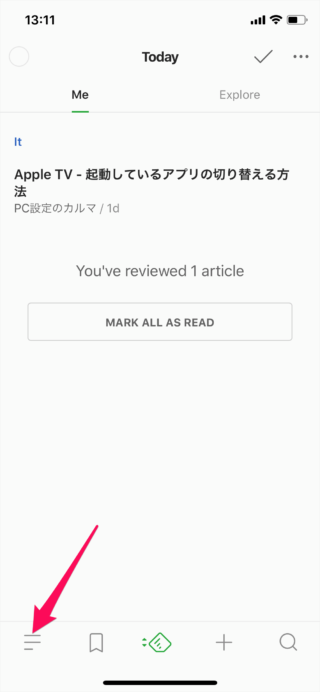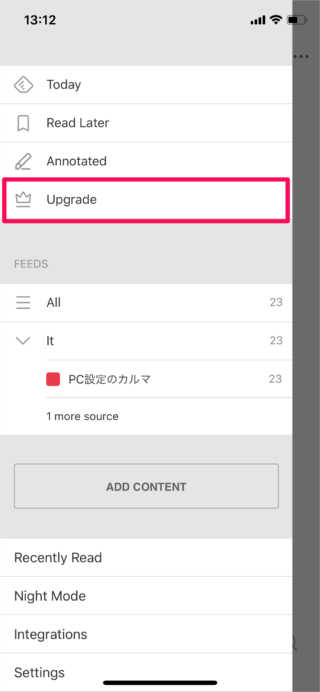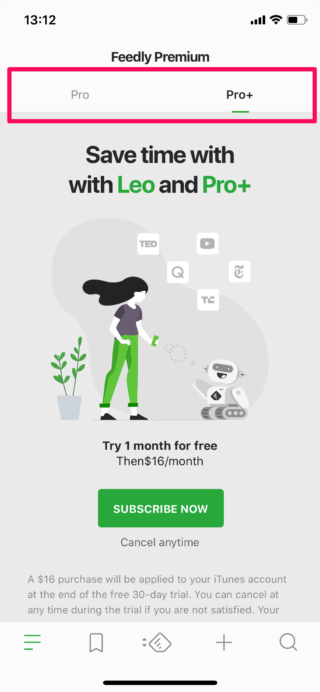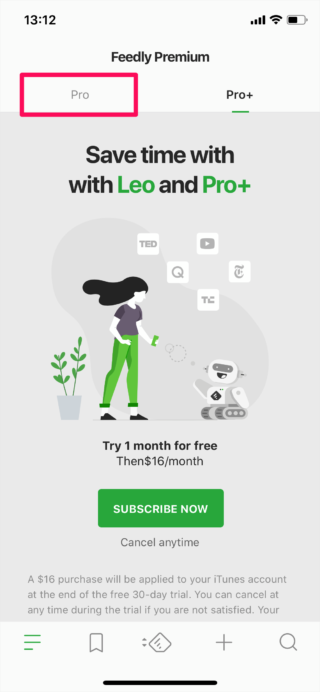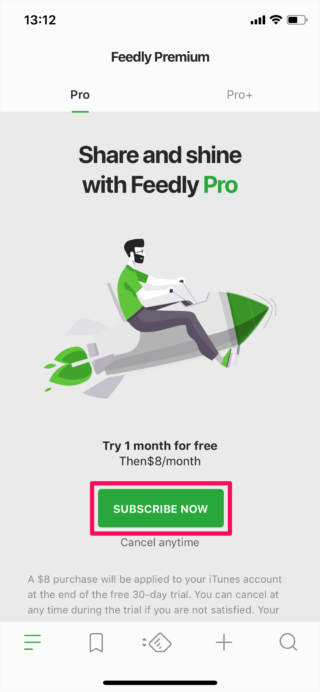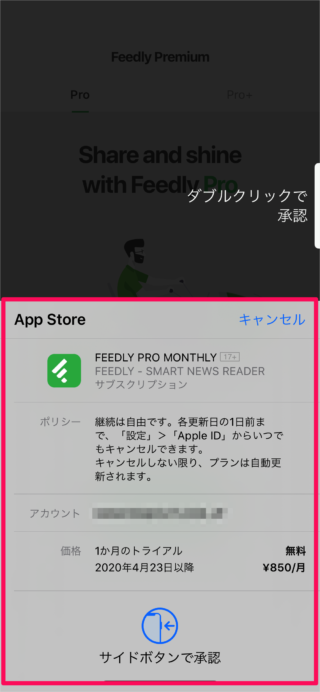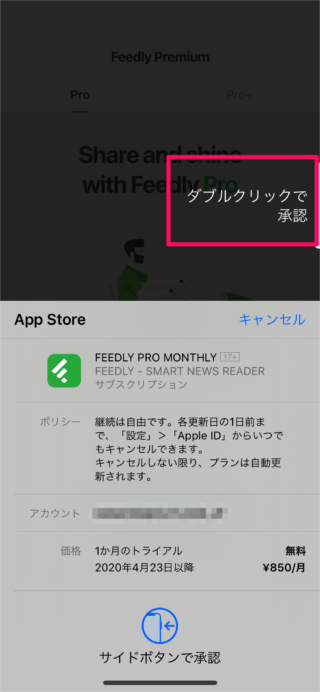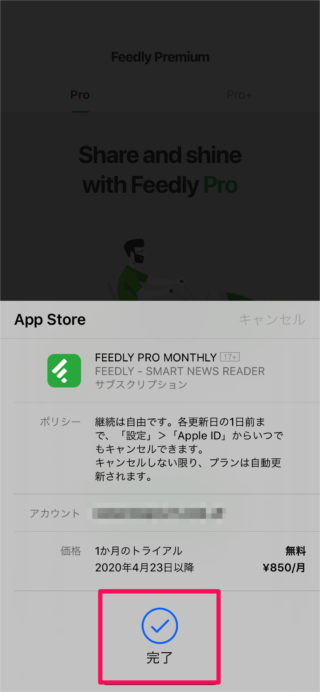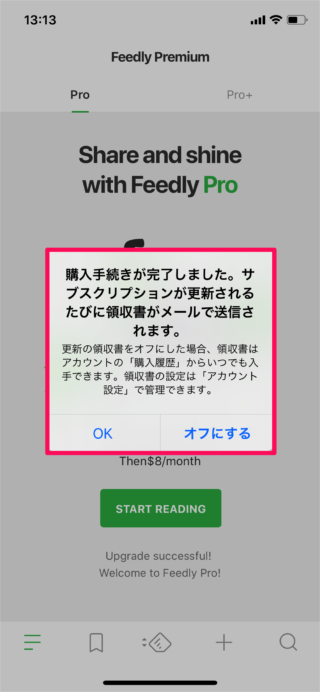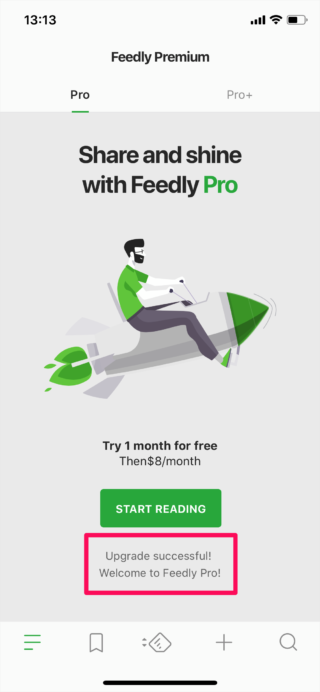iPhoneアプリ「Feedly」 - 有料プランへアップグレード

ここでは iPhoneアプリ「Feedly Reader」を有料プランへアップグレードする方法を紹介します。
まずはアプリ「Feedly Reader」の初期設定を行いましょう。
アプリ「Feedly Reader」 - 有料プランへアップグレード
それでは実際に設定してみましょう。
ホーム画面からアプリ「Feedly」を起動しましょう。
メニューが表示されるので「Upgrade」をクリックします。
すると、Feedly Premium(有料プラン)が表示されます。
有用プランには「Pro」と「Pro+」があります。
プランの詳細はこちらをご覧ください。
※ ここでは「Pro」プランを購読してみます。
「Pro」をタップし
「SUBSCRIBE NOW」をタップしましょう。
すると、App Store のポップアップが表示されるので
サイドボタンを「ダブルクリックし承認」しましょう。
すると、次のようなポップアップが表示されるので
購入手続きが完了しました。最ブスクリプションが更新されるたびに領収書がメールで送信されます。
更新の領収書をオフにした場合、領収書はアカウントの購入履歴からいつでも入手できます。領収書の設定は「アカウント設定」で管理できます。
「OK」あるいは「オフにする」をタップしましょう。
Upgrade successful!
Welcom to Feedly Pro!
これでアップグレードの完了です。
feedly の使い方はこちらをご覧ください。